excel添加单元格的教程
2016-11-07
相关话题
Excel中经常需要使用到添加单元格的技巧,单元格具体该如何添加呢?下面是小编带来的关于excel添加单元格的教程,希望阅读过后对你有所启发!
excel添加单元格的教程:
添加单元格步骤1:首先打开要编辑的Excel电子表格 如图
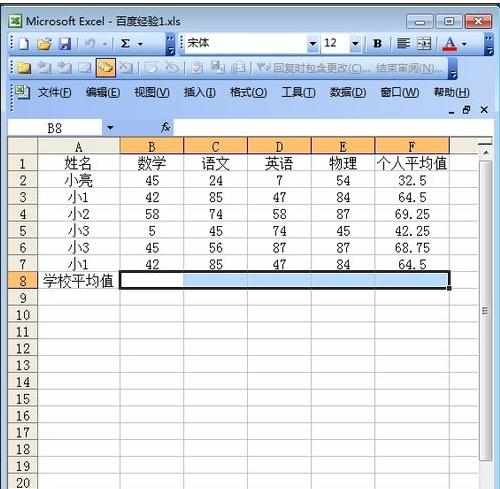
添加单元格步骤2:鼠标单击在要插入单元格的位置 如图
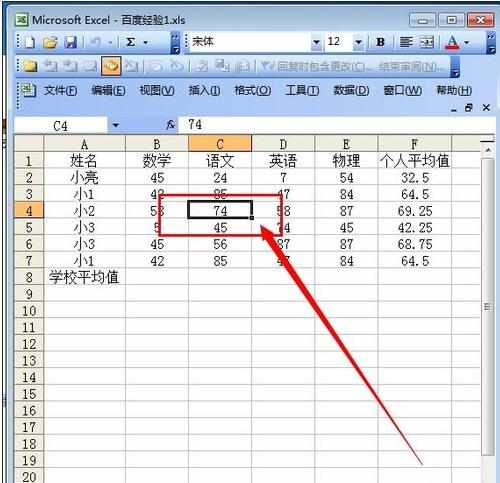
添加单元格步骤3:在菜单栏里点击“插入” 如图
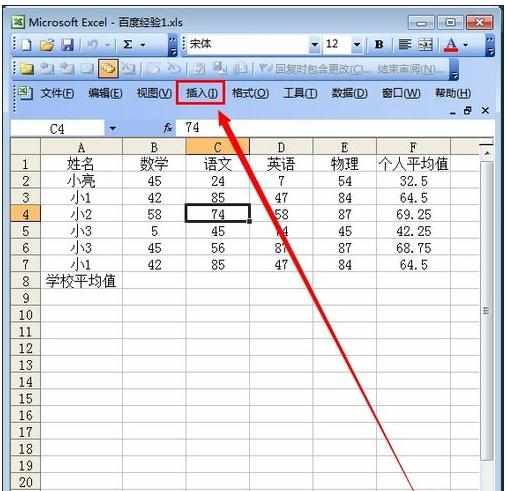
添加单元格步骤4:然后点击“单元格” 如图
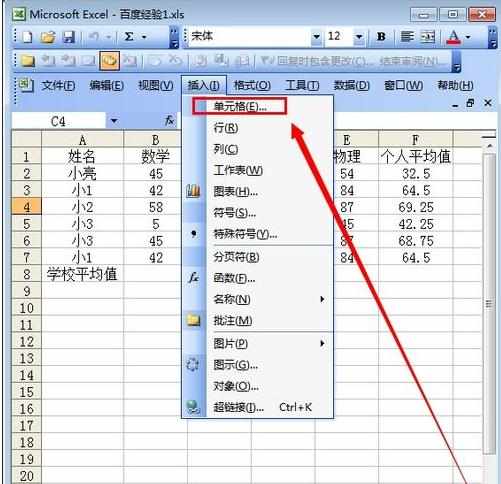
添加单元格步骤5:在插入的窗口里点击你要出入单元格的方向 ,然后点击“确定” 如图
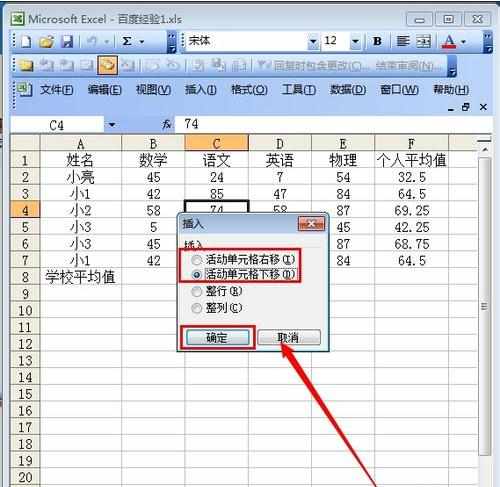
添加单元格步骤6:完成以上操作之后,就可以实现单元格的插入了 如图
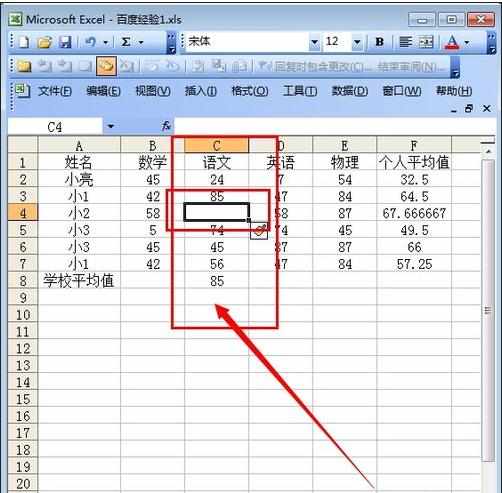
看了excel添加单元格的教程还看了:
1.excel2013 插入与删除单元格的教程
2.Excel表格教程
3.excel2013怎么在单元格中添加图标
4.Excel表格的基本操作教程免费下载
5.excel表格插入新表的教程
6.Excel2013怎么插入新的工作表
7.怎么在excel2013中引用单元格